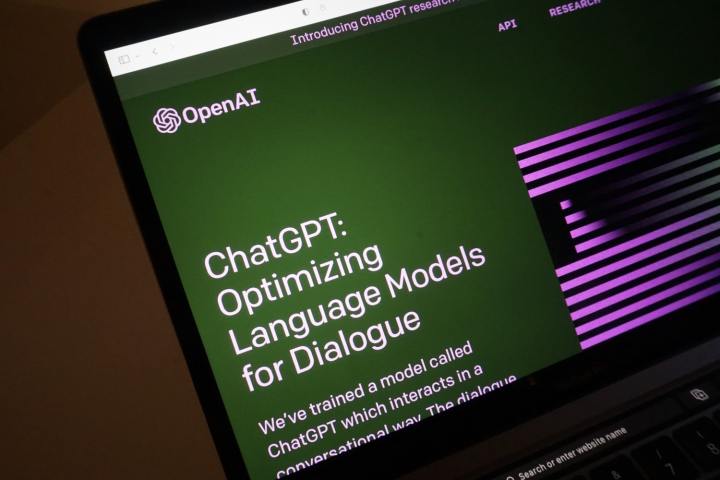
ChatGPT被誉为技术领域的革命性工具。然而,它在界面功能方面确实有其局限性。其中一个限制是缺乏集成搜索,该搜索允许您通过输入简单的关键字或短语轻松调出以前的对话。
ChatGPT 确实保留了以前对话的详细历史记录,您可以在主页左侧手动参考。找到您要查找的对话后,您可以单击它,它将重新填充在主响应空间中。但是,如果您是高级用户,之前有数百个查询,并且可能想要引用旧结果,那么这可能是一个挑战。
最近的更新按月份和年份组织了 ChatGPT 对话历史记录,这可以使手动滚动和查找各个主题变得更加容易。尽管如此,必须逐月或逐年滚动旧对话才能找到您想要的对话的任务可能很乏味。
如何使用 Superpower ChatGPT 搜索 ChatGPT
Superpower ChatGPT是一个除了搜索之外还包含大量功能的扩展。该扩展与Google Chrome 、 Mozilla Firefox和 Microsoft Edge 兼容。要安装 Chrome 版,请在 Chrome 网上应用店中搜索 Superpower ChatGPT 并选择添加到 Chrome 。对于 Firefox,您可以在 浏览器加载项 中搜索并选择获取此扩展。您可以通过 Microsoft 浏览器上的 Chrome Web Store 登陆页面在 Superpower ChatGPT 下找到 Edge 的安装快捷方式。选择获取,它将自动下载。

安装后,您必须刷新网络浏览器并留出时间同步您的数据。当它是最新的时,您最近的对话将自动同步。从那里,您将能够使用搜索对话搜索栏输入任何关键字或短语来查找您想要的对话。任何包含这些术语的对话都会填充在主响应空间中,您可以浏览结果以找到您正在寻找的确切提示。
Superpower ChatGPT 还具有其他显着功能,可帮助您将来保存和检索对话,包括文件夹(可让您移动聊天以便更好地组织)、固定重要消息以便于检索,以及在“我的提示历史记录”(还具有搜索功能)中查看对话。功能和一个单独的收藏夹部分。
如何使用 ChatGPT 历史搜索来搜索 ChatGPT
ChatGPT 历史搜索是一个简单的工具,可以在聊天机器人界面中启用搜索栏,没有任何装饰。该扩展程序与Google Chrome和 Microsoft Edge 兼容。要安装 Chrome 版,请在 Chrome 网上应用店中搜索 ChatGPT 历史记录搜索,然后选择添加到 Chrome 。还可以通过 Microsoft 浏览器上的 Chrome Web Store 登录页面访问 Edge 扩展。
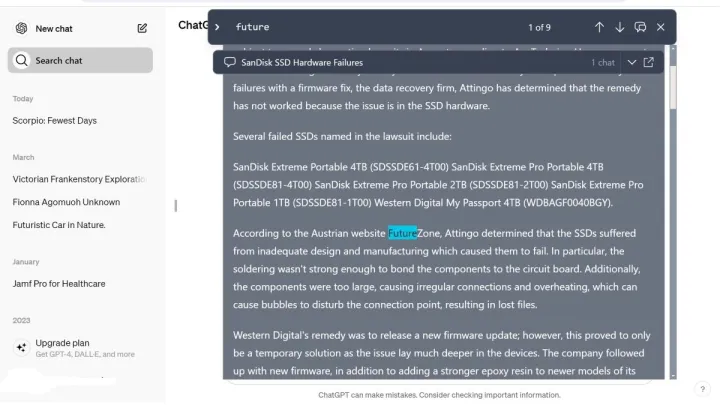
安装后,刷新 ChatGPT,您将在主页左侧的“新聊天”选项下方找到一个新的“搜索聊天”选项。这将在右侧弹出一个搜索栏。输入关键字或短语,然后单击搜索栏右侧的文本气泡以启用搜索。这将显示结果中显示的一个或多个选项。找到所需的结果后,您可以单击展开图标以将对话填充到主响应空间中。
控制+F
虽然安装扩展程序是在 ChatGPT 上启用搜索功能的一个不错的选择,但您可能错过了这样一个事实:所有计算机都具有内置搜索功能,可以轻松用于查找聊天机器人上的旧对话。您可以使用与浏览器无关的Control/F功能,该功能在不同操作系统中也是相同的。
为确保此方法效果最佳,请通过单击“新聊天”清除所有旧对话。按Crtl + F并在弹出的查找栏中输入关键字或短语,然后按 Enter。这将突出显示网页上的所有相应短语,特别是在对话历史记录中。继续按 Enter 键,直到找到您要查找的对话,然后单击它以将其填充到主响应空间中。如果您的历史记录中有很多对话,这可能会很乏味,但在紧要关头它仍然是一个明智的选择。